水平視野250度の広角魚眼レンズを搭載したデジタルカメラ「Entapano2」を使ってパノラマ写真を撮影してきましたので、今回はインタニヤが無料で行っているVR変換サービス「Entapano VR インタパノ VR」を使ってパノラマを作ってみようと思います。
<関連記事>
魚眼レンズ一体型カメラ「Entapano 2」をレビュー(セットアップ編)
魚眼レンズ一体型カメラ「Entapano 2」をレビュー(撮影編)
魚眼レンズ一体型カメラ「Entapano 2」をレビュー(パノラマ作成編)← このページ
魚眼レンズ一体型カメラ「Entapano 2」をレビュー(360度パノラマ作成編)
魚眼レンズ一体型カメラ「Entapano 2」をレビュー(背景画像加工編)
まず、インタニヤがやっている無料サービス「Entapano VR インタパノ VR」に進みます。
>Entapano VR インタパノ VR
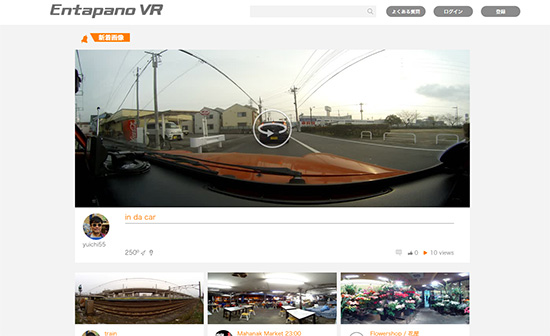
画像を登録するにはアカウントを作成する必要があるため、画面右上の登録を選択し、新規アカウントを作成します。
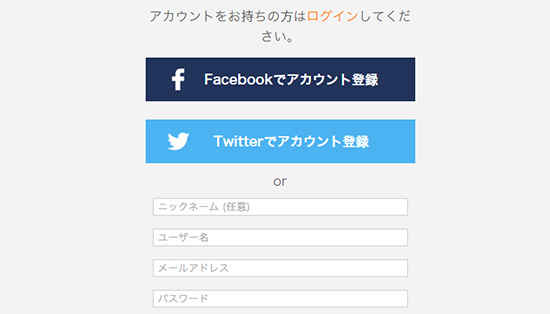
アカウントはfacebook、Twitter、メールアドレスのいずれかで作成が可能。
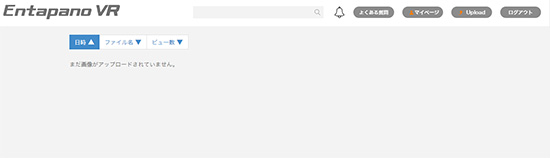
アカウントが作成されると、専用のページにログインすることができます。
ここでパノラマ写真を変換し登録していきます。
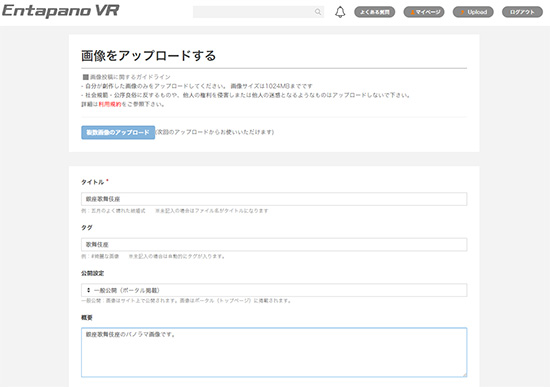
画面右上のメニューから「Upload」を選択。
タイトルやタグ、コメントなど入れていきます。
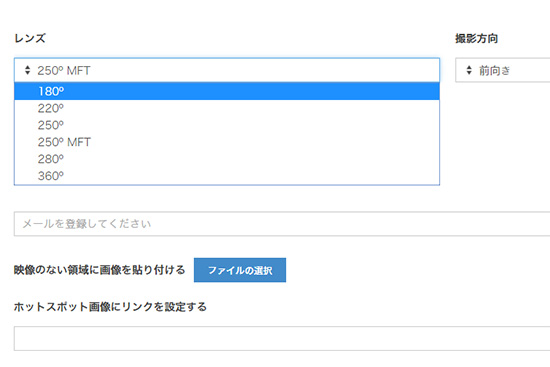
この、「Entapano VR インタパノ VR」ですが、アップロードするときレンズの画角を選択することで、Entapano2以外の画像にも対応しています。
ちなみに、レンズ選択の中にある250°MFTとは、エンタニヤが発売しているスーパーワード・フィッシュアイレンズで、220°、250°、280°のレンズが用意されています。
>スーパーワイド・フィッシュアイレンズ

画像をアップすると、画像に記録されていた位置情報を元に自動で地図上にピンがたちます。
ただ、細かい微調整ができないようで、修正するには一度アップした後、緯度と経度を打ち直して修正する必要があるみたいです。
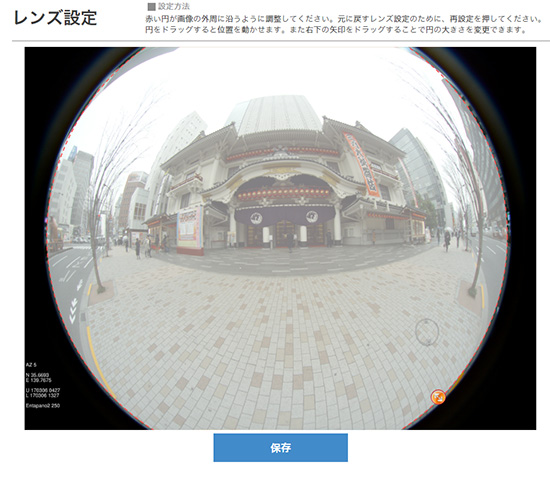
最後にアップした画像のどの部分を使うのか選択すれば完了。
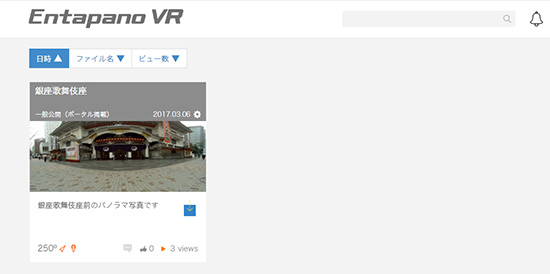
変換が完了し、無事にパノラマ画像をアップすることができました。
< 自分のブログにパノラマを貼ってみる >
せっかく作ったパノラマなので、自分のブログに貼ってみようと思います。
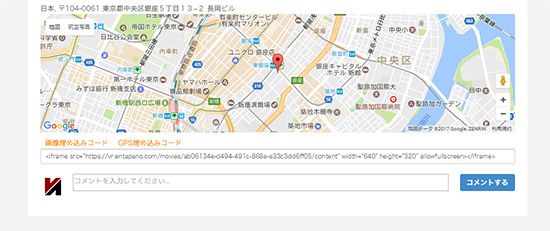
パノラマを選択すると詳細が表示され、一番下に埋め込み用のコードがありますので、コードをコピーし貼り付けます。
これだけで、こんな感じにパノラマを貼り付けることができました。
この変換サービスですが、360度のパノラマにも対応しており、公開することができますので、次回はそのあたりをやってみようと思います。
<関連記事>
魚眼レンズ一体型カメラ「Entapano 2」をレビュー(セットアップ編)
魚眼レンズ一体型カメラ「Entapano 2」をレビュー(撮影編)
魚眼レンズ一体型カメラ「Entapano 2」をレビュー(パノラマ作成編)← このページ
魚眼レンズ一体型カメラ「Entapano 2」をレビュー(360度パノラマ作成編)
魚眼レンズ一体型カメラ「Entapano 2」をレビュー(背景画像加工編)
















